Imagine se você pudesse acessar a Internet na sua TV. Isso torna a leitura de texto mais fácil e existem alguns sites de streaming (talvez não totalmente legais) que você pode querer adicionar, mas não quer ter o trabalho de instalar um cabo HDMI.
A boa notícia é que você pode adicionar um navegador da web ao Roku e usá-lo para navegar na web diretamente de seu computador. A melhor notícia é que há mais maneiras do que nunca de fazer isso, com a ressalva de que o recurso ainda é um tanto limitado.

Como adicionar e usar um navegador da web Roku
Existem várias maneiras de adicionar e ativar navegadores da web através do Roku , esteja você em um Mac ou PC. O principal a ser lembrado é que você precisará de algum tipo de computador para aproveitar ao máximo um navegador da web no Roku, já que não há suporte oficial.
A razão é que usar um navegador da web sem um mouse e teclado são extremamente desafiadores. Roku sabe disso, e a falta de suporte para teclado ou mouse Bluetooth nos dispositivos Roku torna quase impossível navegar na web.
Como usar um navegador da Web no Roku por meio de espelhamento de tela
Se você tem um Mac ou um dispositivo iOS, pode navegar na web em seu Roku espelhando sua tela. Basicamente, você usaria seu laptop ou telefone para navegar, pesquisar e executar outras funções, mas as informações aparecem na sua TV.
Isso facilita a exibição de conteúdo da web para outras pessoas ou apenas para fornecer um vista diferente enquanto você navega. Veja como fazer isso.
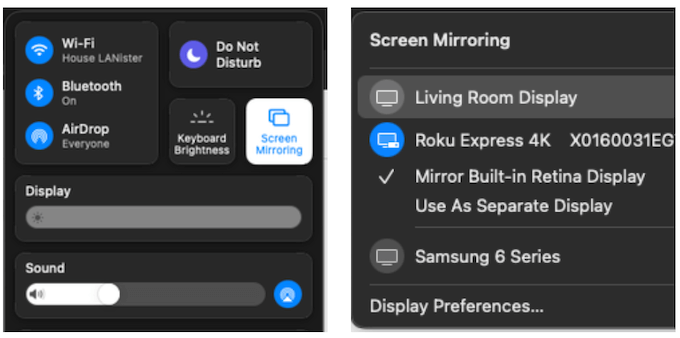
Na maioria dos casos, o a resolução do seu laptop vai mudar para corresponder ao da sua televisão. Isso pode resultar em janelas menores e texto que é mais difícil de ler, mas permite que você use muito mais espaço na tela.
Infelizmente, usar esse método em seu telefone não é tão eficaz. Por padrão, ele mostrará toda a tela em uma visão vertical. Você pode virar o telefone de lado para usá-lo no modo paisagem, mas a imagem correspondente na sua TV aparecerá ampliada e fornecerá a você um campo de visão limitado.
Como usar um navegador da web no Roku por meio do Windows 10
Se você for um usuário do Windows, pode navegar na web no seu dispositivo Roku por projetando sua tela de seu PC em seu stick de streaming. Veja como.
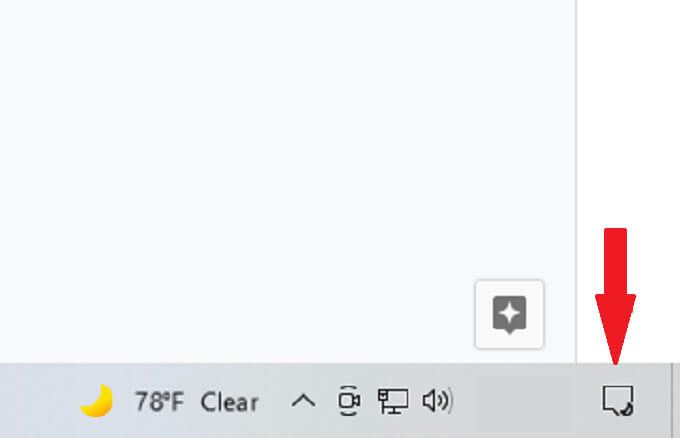
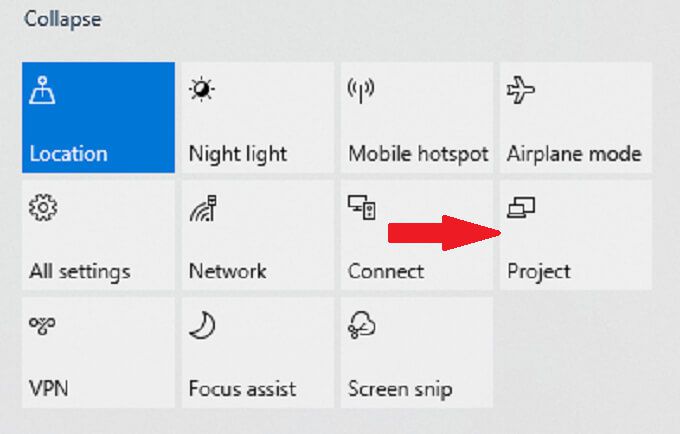
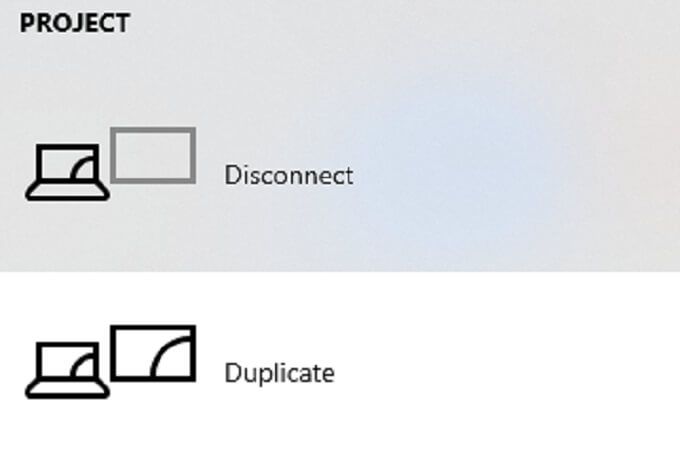
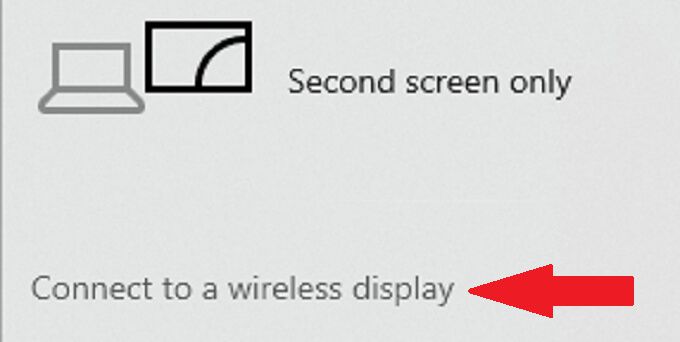
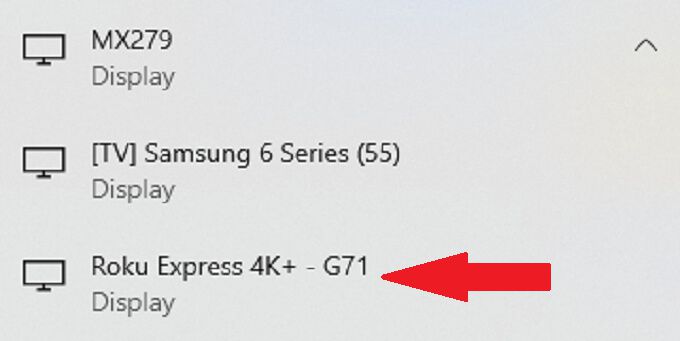
Se este é a primeira vez que você conecta seu PC ao Roku dessa forma, o próprio Roku solicitará permissão para se conectar. Em seguida, selecione Permitirou Sempre permitir.
Depois disso, sua tela se conectará ao Roku e será um espelho perfeito. Na maioria das vezes, as resoluções serão semelhantes.
Um recurso interessante a ser observado é que você pode usar esse mesmo método para permitir que sua TV funcione como um segundo monitor para o seu PC. Apenas certifique-se de que seu PC seja compatível com Miracast; se você não tiver um cartão Wi-Fi, talvez não consiga usar esse recurso.
Navegadores Roku integrados
Existem dois navegadores “oficialmente compatíveis, ”Mas nenhum deles é realmente um navegador no verdadeiro sentido da palavra. O Roku Media Browser e o Roku Navegador Reddit podem ser acessados e adicionados ao seu Roku através do armazenamento de canal. Ainda assim, nenhum dos dois tem ótimas avaliações, com média de 2,5 estrelas para o Media Browser e 1,5 estrelas para o Reddit Browser.
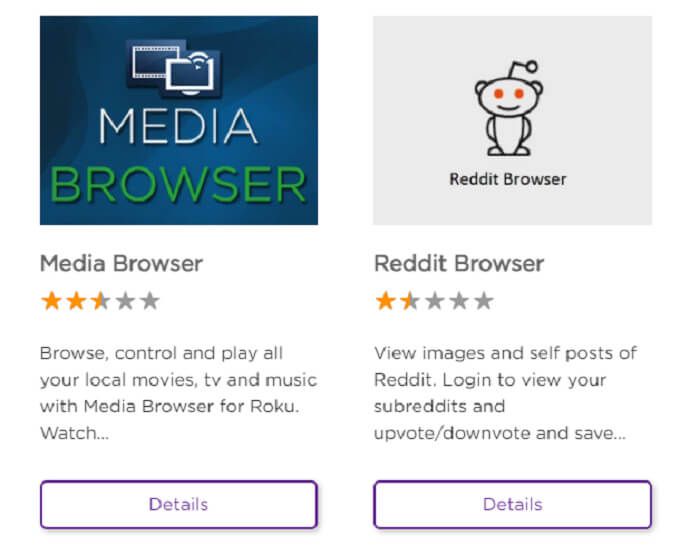
O fato é que nenhum dos dois tem recursos suficientes para fazer seu o uso é mais fácil ou mais compensador do que apenas espelhar a tela do seu Mac ou PC para o seu dispositivo Roku. Portanto, nenhum navegador é aconselhável de usar, embora estejam em apuros se nenhuma outra opção funcionar.
No passado, outros navegadores não oficiais podiam ser usados, como o famoso navegador X ou o navegador POPRISM . No entanto, Roku retirou suporte para esses serviços, e eles não podem mais ser encontrados na loja do canal ou adicionados por qualquer meio oficial.
Até que o Roku adicione um navegador, a melhor maneira de navegar na web em um dispositivo Roku é espelhando sua tela ou projetando de um dispositivo Windows 10 compatível.